前言
问: 为什么电子垃圾往往会有第二春, 答: 黑苹果;
我的属于自己人生第一台电脑就是15年款MacBookPro, 作为最后一款带信仰灯MBP, 现在也很有市场, 有很多大佬依然再用. MacOS的易用性, 对高分屏的支持, 稍不那么流氓软件环境以及强大的生态圈, 一直都牢牢抓住我. 因为看着去年的16寸馋了很久, 所以总是感觉电脑有点力不从心, 但是昂贵的价格, 羞涩的钱包, 想观望一下年底的ARM和明年的Tiger Lake等等党, 永远亏不了.
果然最懂我的永远只有张大妈, 最近张大妈的几篇m73黑苹果帖子, 实在是太顶了. 联想多年以前的一款型号为M73的1L小主机,200多块的价格,能玩出这么多花样,让我顿时把视频翻出来好好复习, 看完垃圾佬的斗志重新燃烧起来,打算装一台试试,确实没体验过标压的MacOS是什么感觉,原来折腾过nuc8i5, T470的黑苹果感觉体验都一般, 关注小兵博客,混迹于远景,其实m73也看过司波图的视频, 当时没很在意。
没在意原因是我原来一直都秉承着买新不买旧的原则,争做时代的弄潮儿,来遇上了小黄鱼成为一名垃圾佬…..那就另一番故事了…..但随后发现公司电脑是一颗四代i5的4590,出奇的好用,不知道是英特尔一直这么漂,还是我平时用到的算力压根就提不动刀,后经做了大量的功课对比,除了英特尔这些年在挤牙膏外,四代Haswell架构其实单核性能不比现在Coffee结构差多少,在多线程和功耗上差距会明显一点。
于是我写下这篇文章,当做自己折腾板块的第一篇文章,记录一下,因为玩黑苹果也蛮久了所以偏开箱和教学一点,也希望给同样想要折腾的人一些思路;本文所有用到的软件工具都提供在本文末尾,右边目录可直达,EFI是我基于为司波图第三版修改的,其实司波图做的已经很完善的,我修改了三个内容:1. 修改显存容量为2048MB减少花屏概率。2. 添加m73的喇叭驱动。3. 关闭开机的啰嗦模式。
m73开箱
8月份我看价格都还是200左右,现在已经280往上走还不送电源了,好不容易找到一家看起来机子干净而且280块包邮还送65w电源的店,因为我上的U是4690t,我感觉65w有点抗不住,不过反正白嫖的电源先用用吧。到手以后我惊呆了,主机非常的新而且包装给人一种安全感。

不过电源比我想象中的小一些,因为疫情期间电脑放学校了,在家为了学习方便买个一台thinkpad t490,他送的也是一个65w的c口电源,那电源相当的大,我怀疑是联想特意为促进口红电源销量故意做大的…居然功率不变体积还越做越大了。不过这个标称是65w,稍后我会测一下功率是否用冗余。



前面有耳麦分离的3.5mm孔位,两个usb3.1的数据口,其中黄色的口支持提供10w的关机充电,用65w的电源供电,建议还是不要用它给手机充电,这是压垮主机的最后一片稻草,分分钟跳电。一排排的斜线的是鳍式通气孔,这个是平衡通气的,并不是散热孔。前面还有一个电源按钮,这个电源按钮迷之手感,松松垮垮但是按着怪舒服的…..

后面从左依次是,联想标志性的电源方口、接显示器的DP、两个usb2.0来接外设、一个上世纪的AVG,但是苹果不支持AVG,如果装了黑苹果这个就没用了、一个千兆的RJ45网口,又一个usb2.0、最右边usb上面的那个洞是接wifi天线的,虽然我网络的是wifi接入,但是我打算用软天线挂主机盖上,不打算用插根天线在尾巴上,感觉挺难看的;最左边上面的网格是散热控,里面有铜管风扇导热。
因为官宣体积只有1L,一瓶可乐250ml嘛,差不多,比笔记本小大概二分之一,比英特尔的nuc还是小不少,不过….也是要看着价格说话,性能上这个使用的是标压cpu的算力应该强不少,核显拉胯一点。

明显可以看到大概是二分之一的易拉罐大小,因为是主机所以就不谈便携性了,u1s1放在家里面确实还挺省体积的。

显示器是寨王家去年的期间,京东方的300尼特IPS面板4K屏,京东经常做活动1000不到,虽然客服说对MacOS支持不够好,但是实践出真知,这是黑苹果利器,比自己diy都便宜不少钱,真不知道店家是咋做出来的。

材料
下面是我所用到的所以硬件,我选择用的都稍微比较好,cpu和内存基本都顶到头了,所以价格会稍微高一些,不过好在我垃圾堆还能找到一点现成的.如果刚入坑我建议换i3和8g就差不多,价格七八百就可以搞定。
| 名称 | 小黄鱼市场价 | 实际费用 |
|---|---|---|
| 主机-m73 | 280 | 280 |
| cpu-4690t | 400 | 0(自有) |
| 内存条-DDR3L金士顿8G*2 | 150*2 | 0(自有) |
| 网卡-BCM94352HMB | 100 | 100 |
| 固态-金士顿Sata的240G | 150 | 0(自有) |
| 总价 | 1,230 | 780 |
因为卖家只提供主机,相当于是一个准系统,只有一个机箱和一个主板,里面所有东西都需要自己配,这样其实更加友好一些,自己挑的东西更可控。下面介绍一下我本次使用的硬件:
这是LGA1150针脚下带T最强的CPU了,核显是HD4600,可以带的动4K60帧,其实我主要看中的就是他的核显,因为我有一块4K屏,而且MacOS不上4K开HIDPI何谈体验。但是为此付出的代价也是显而易见的,价格非常高,其实这块U的价格在小黄鱼的市价就是主机的两倍…多恐怖,但是我遇到了一个好卖家,死缠烂打嘘寒问暖卖萌砍价,最终400拿下,捡漏捡漏~。成色也是非常的好,在小黄鱼这种货色的cpu基本是找不到了,不是划得乱七八糟就是各种标签疯狂套娃,这暂新暂新的一手自用真心可遇不可求。

这么好的cpu都用上了,内存不得管上?这内存条是我闲置好长时间,想卖又不舍得,一直放着,为了写本文特意去查了一下价格,我惊呆了,居然DDR3的8G二手价都需要150块往上走,这真的是玄学,出乎我意料,毕竟现在全新的DDR4规格的8G也能150块拿下。果然垃圾佬真多,都折腾旧硬件,让价格屹立不倒。

这是网卡,100块钱相当于白捡,成色非常新我琢磨应该也是一手,和小黄鱼上面各种标签贴来贴去的妖艳货色不一样。网上有很多说完美黑苹果的教程,他们所谓的完美很大程度上就是可以使用AirDrop,因为这是苹果生态的代表,设备传输文件、多设备剪贴板共享、ipad的随航等等一系列非常实用的功能都是建立在AirDrop的基础上的。但是它的条件却非常苛刻,一般的网卡没有办法达到这样的效果,因为苹果只使用博通公司出品的网卡,而博通的网卡只做OEM不卖给普通消费者……所以最好的办法就是使用拆机卡,例如那种苹果电脑坏了然后把它的网卡拆下来卖…价格挺高的,但是这是最好的办法。不过随着现在苹果对硬件管控越来越严格,例如使用T2芯片来保障硬件安全,网卡也直接使用板载焊在主板上。拆机卡用一张少一张,所以你还在等吗?


硅脂有些年头了,导热系数8.5W,民用最强的硅脂之一,价格也是最强,我当时买的时候8g将近100块,一直断断续续的用,8g用了四五年也是很值;这我上大一的时候买的,当时也是为了折腾,脑袋一热想给我刚买不久的电脑换硅脂…..这就是新买的手机要给他买个贵的一点的保护套想贴个膜一个原理,这么贵的硅脂咬咬牙就买了,当然电脑用久了就各种造发热都不管了….,现在京东还在售60块钱8g,价格依然坚挺。

组装
介绍完了,就开始拆机组装吧


拆开后有点出乎我的意料,主板实在是太干净了,没有灰尘而且pcb锃亮锃亮,血赚血赚;接下来就把硬件按个装上。

首先先放CPU
这里还是一个老生常谈的问题,就是要准防呆孔,不要把针脚给弄完了,基本上弄弯一个针脚很难救的回,所以确定好再把盖板压下去不要大力出奇迹。

内存条从最里面的开始插,先把对准最下面的孔位插进入,然后往下压听到‘哒的一声,一条就装好了,就再插上面的孔位再往下压听到‘哒的一声。
这个主板有点意思,是用卡扣固定的,网卡最上面有一个接天线的地方,因为现在接了会显得很乱,我会最后的时候接到主机的盖板上。

现在把散热片和风扇给装上,装之前点硅脂,用的是不解释任何反驳的全球最好的x方式点,这种标压的cpu其实点的方式还蛮重要的,低压就是点个心理安慰。x方式确实在海内外都认为是解除墨迹比较好的一种方式,我一直都是这么点。

戴尔和惠普有类似的主机,他们都不配散热管都只是用风扇来压,相比之下联想上了一个铜管更能提供更好地散热,发挥更好地性能

这里的排线我没插上,因为下面要接网卡的天线,插上就挡住了



制作引导镜像
黑苹果的核心在于EFI, 而不在于引导镜像和系统镜像, 所以我没有按照现在参考的文章提前就配好各种EFI参数, 大家的做法都是想一步到位, 导致门槛过高, 吓退入门小白, 我的做法是先都使用司波图默认的EFI, 进入系统以后使用黑苹果永远的神-Hackintool软件来进行参数的调整, 遵循重要的内容应该放到最后好好调. 那么安装我就简化成了两个步骤.
-
引导镜像我使用已经离线下载好的, 通过”imageUSB”软件写入到我的U盘, 使用U盘引导进入安装界面.
- 下载打开资源包, 打开资源包里面第一个文件夹-创建引导U盘, 里面有两个文件, imageUSB.exe是帮你写入U盘的软件, 引导程序.img是在苹果离线下载基于m73修改的引导程序.
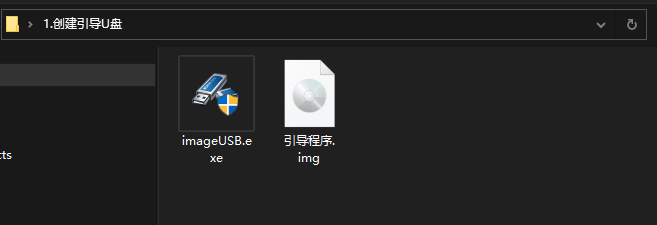
资源包会在文章最后给出,这是资源包的第一个文件夹 - 打开imageUSB.exe, 然后选择在slep 1大框框选则你的U盘, 在slep 3指定上述说的引导程序.img.其他保持不动, 点击write.
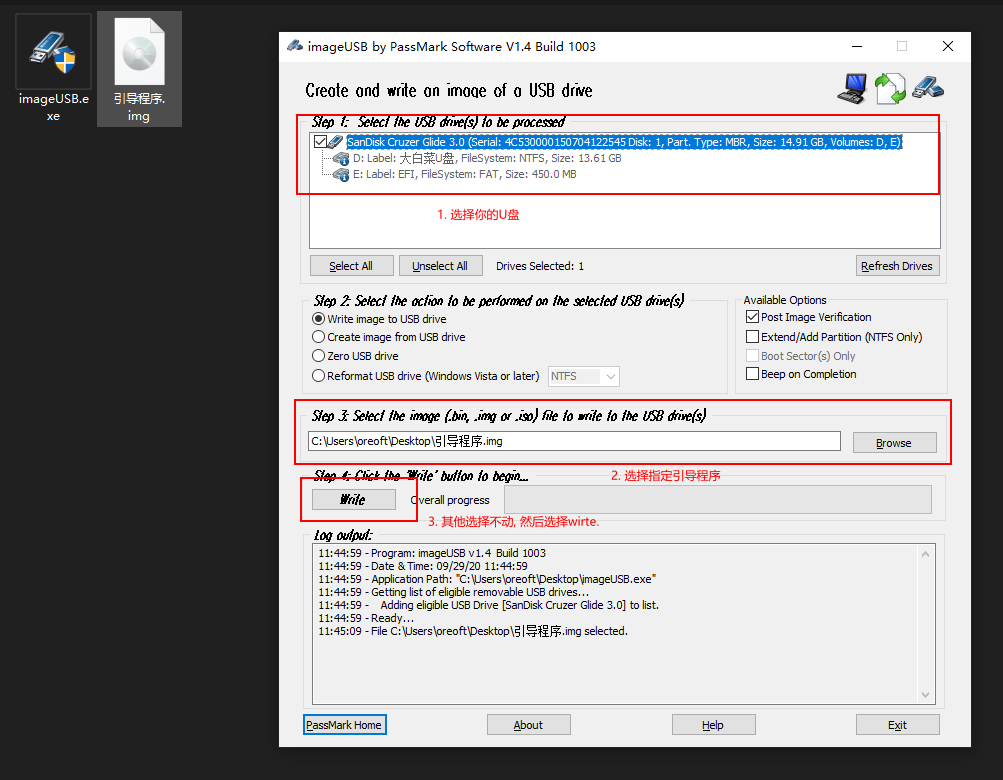
点write开始烧录镜像 - 等进度条走完, 查看刚刚你选择写入的U盘, 发现他的盘符名已经改成BOOT, 打开U盘里面只有一个EFi文件夹(其实还有一个隐藏的文件夹), 其实这个时候U盘已经可以去引导我们的EFI了, 但是因为上文也说过黑苹果的核心就是EFI, 以后升级迭代也就是主要替换EFI文件, 所以为了保证EFI是最新的, 我们进行EFI替换一下, 保证是最新的EFi, 替换的文件是本文提供的资源包第二个文件夹-2.EFI(请复制里面的EFI文件夹), 如同文件夹名一样, 请复制里面的EFI文件替换到BOOT盘下.

替换EFI
此时引导U盘就做好了, 下面我们去引导m73的MacOS安装. 此时很多小伙伴可能会有疑问, 就这? 就这? 就这? 其他人的帖子都是一顿冗长的操作, 实际上我的步骤一步都没少, 只不过我用更加简便的方式达到了. 当然有得也有舍, 例如在司波图的教程中, 他需要安装python然后跑他提供的脚本, 他的脚本会去官网下载MacOS的恢复镜像, 这里你还得通过复杂的操作来选择版本信息, 然后也是用脚本去把镜像写入U盘, 写完以后又通过脚本去调整EFI. 一顿操作下来是在让人劝退, 直接离线下载然后用软件写入U盘过程简单, 但是不能动态获取恢复镜像的版本. 主要就是看大家怎么选择啦. 我建议先简单的方式达到目的, 最后再花精力去研究原理.
- 系统镜像在安装界面由苹果官方的rec程序从官网在线下载安装.
插入刚刚制作好的U盘,按一下这蜜汁手感的开机键,开始我们的系统安装。在自检画面按一下F12,进入选择启动盘,我们选择我们自己做好的引导U盘。进入以后我们的引导U盘展示第一个界面,这个界面选择我们进入引导U盘的那个功能,我们选择第三个,这个是苹果官方的系统恢复模式,我们通过这个恢复模式在线把10.15.6版本的MacOS安装到我们电脑。这个界面通过键盘上下回车来移动确认,如果3秒没有任何移动选择默认自动进入第一个,我们要选择第三个所以必须快一点操作,想仔细研究的话可以按一下键盘来中断自动进入。选择后会进行相关的代码调用,可能会出现很多看不懂的日志信息,不用管等就好。
走到这里我们已经成功一半了,接下来就是先格式化我们的系统盘,为装系统准好准备,之后再让苹果自动帮我们把系统装好即可,傻瓜式操作。
然后就可以去安装了,一直点下一步等待系统自动安装即可,期间可能会多次重启,注意引导U盘不要拔走,因为重启的时候需要引导程序把系统重新带回到安装程序,重启后每次都选择第一个 macOS installer就好,不然电脑会报找不到操作系统然后一直尝试重启,安装完我们会把引导EFI复制到硬盘上面,这样以后重启就和正常电脑一样了。
届时,系统已经安装到硬盘上了,但是现在我们还是在使用U盘引导,我们还需要进入系统把U盘的引导文件写入硬盘当中。
现在MacOS已经在m73上面装好啦, 步骤在公开的文章里面最简单了, 其实经过一代代大佬们的持续努力, 其实安装黑苹果甚至比安装win还更简单, 做好引导盘剩下内容都交给苹果提供的程序. 但是最关键的是适配, 系统装上以后如何让你的硬件和MacOS系统的排异性最小, 除了尽量选取接近于真机的配置, 剩下的就是无尽的适配, 冒仿, 试错. 毕竟不是哪个机器都有nuc8这么好的命, 那么下面我们进入系统, 在MacOS下面摆脱引导, 仿冒个别不兼容硬件, 摇三码使得可以登录AppleID.
开机调整
以下开始均为MacOS的截图, 不难看出MacOS是真滴好看
-
检查完成度
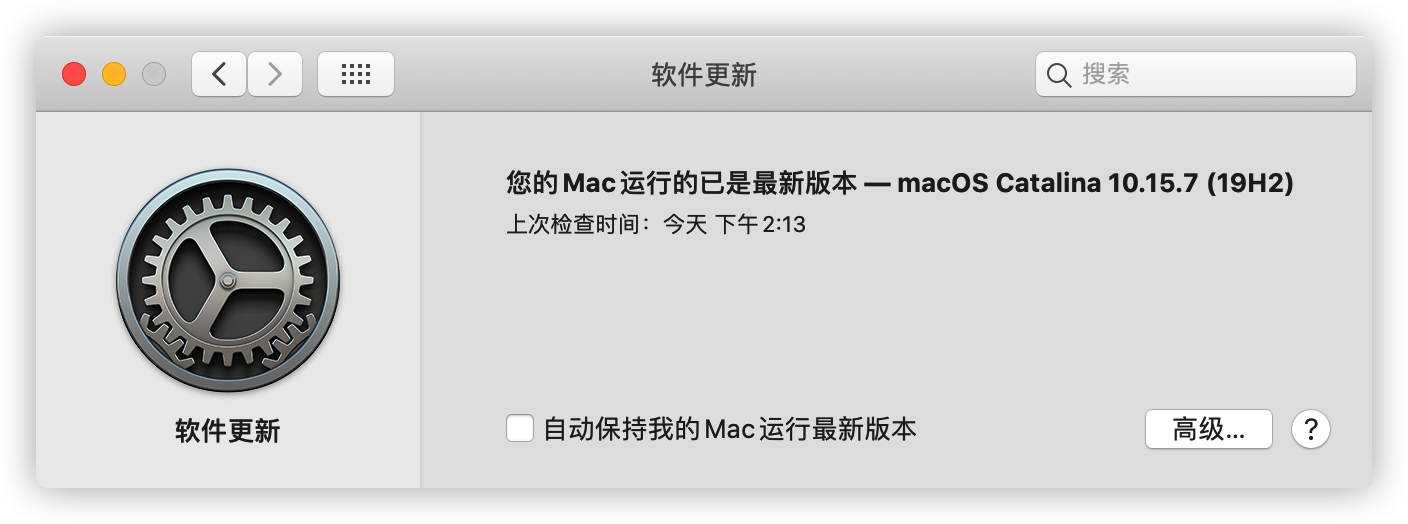
最新版系统 
仿冒的是15年的iMac 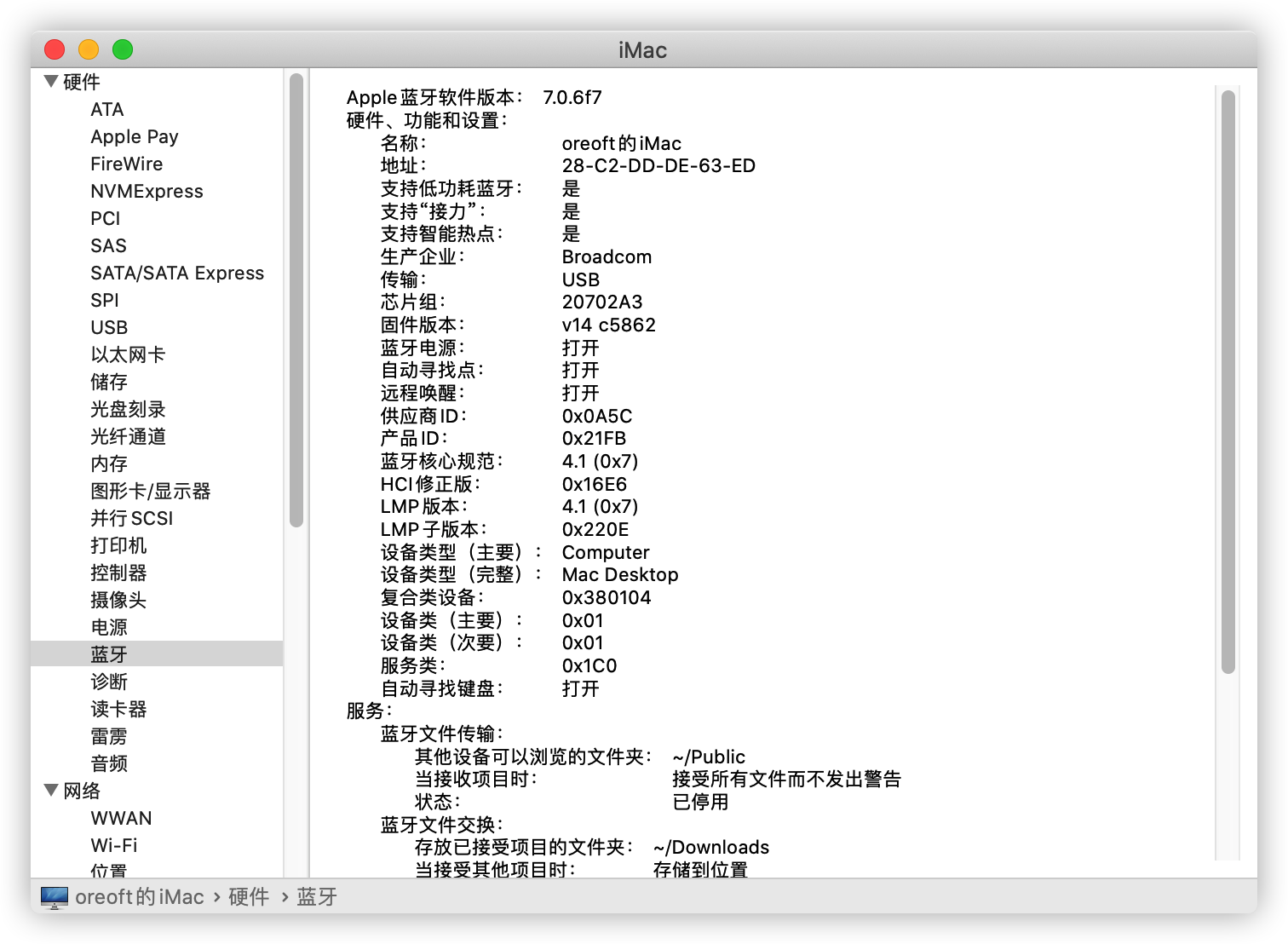
蓝牙4.1正常 
HiDPI效果很好 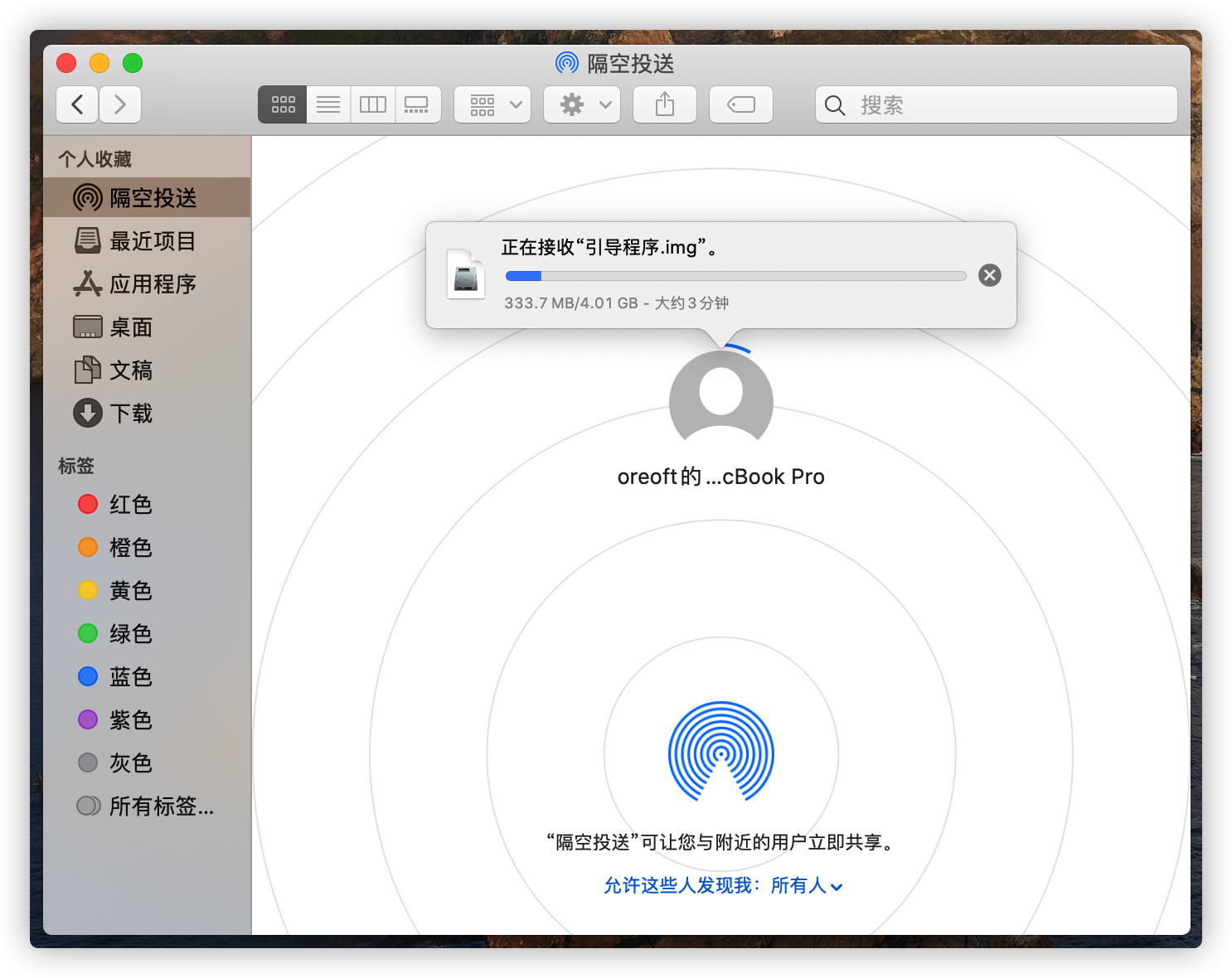
AirDrop速度很快 -
摆脱U盘引导, 把EFI放入系统盘
现在只成功80%,虽然电脑可以用,但是重启一下就嗝屁了,我们现在需要把U盘的引导程序放到我们硬盘上,我们使用一款软件帮我们把系统的EFI挂载出来,然后把系统的EFI给删掉,然后替换我们的EFI,步骤如下:
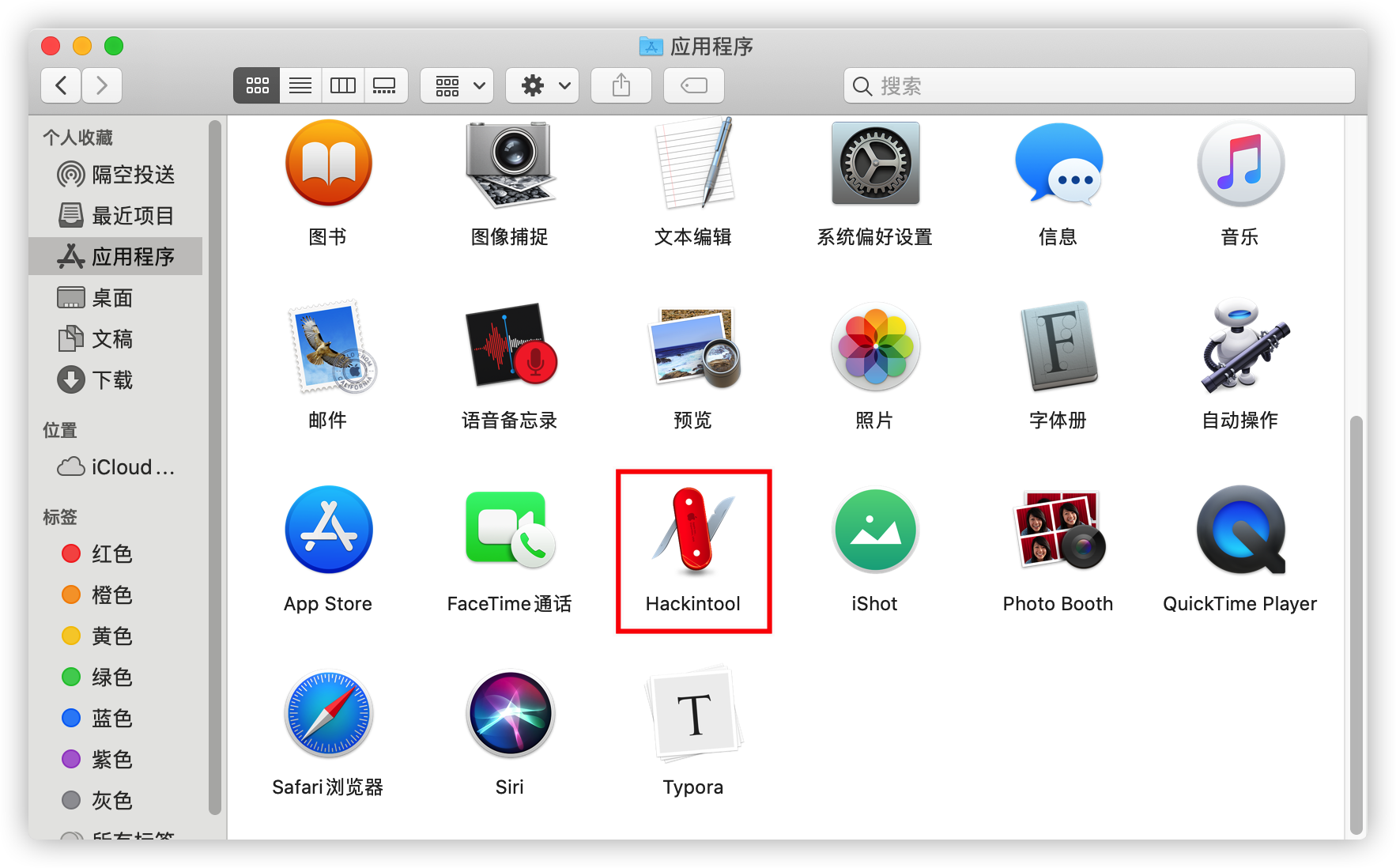
把资源包文件夹3里面的解压把Hackintool复制到应用程序里面 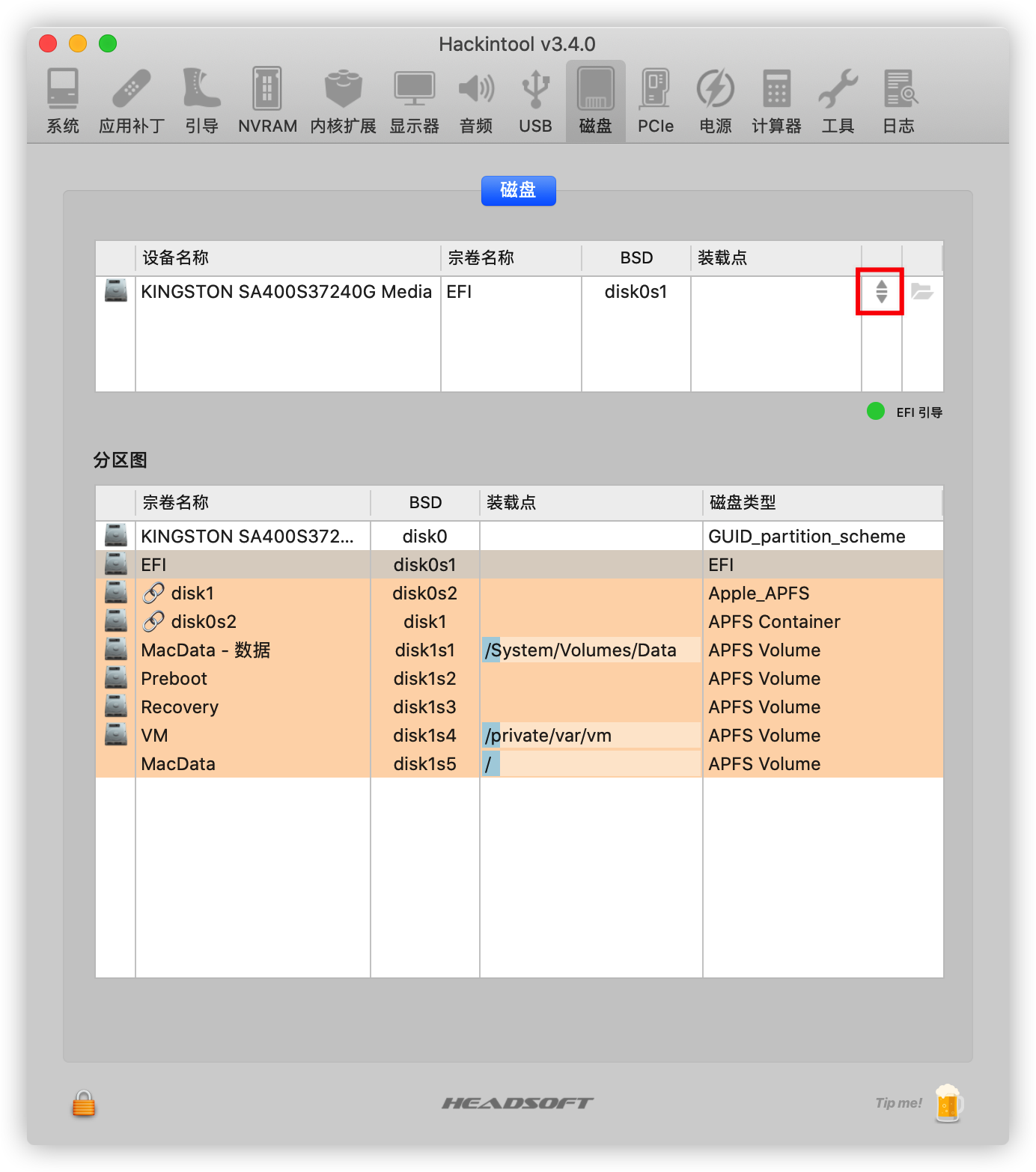
软件打开后点击磁盘,然后选择图中红券按钮,之后输入密码 
之后这图上红圈按钮可以点了,点击即可打开EFI磁盘 打开EFI磁盘,里面有一个系统的EFI文件夹,我们把它删掉,替换成资源包文件夹2的EFI或者你现在引导盘里面的EFI(两个是一样的,看你怎么方便)
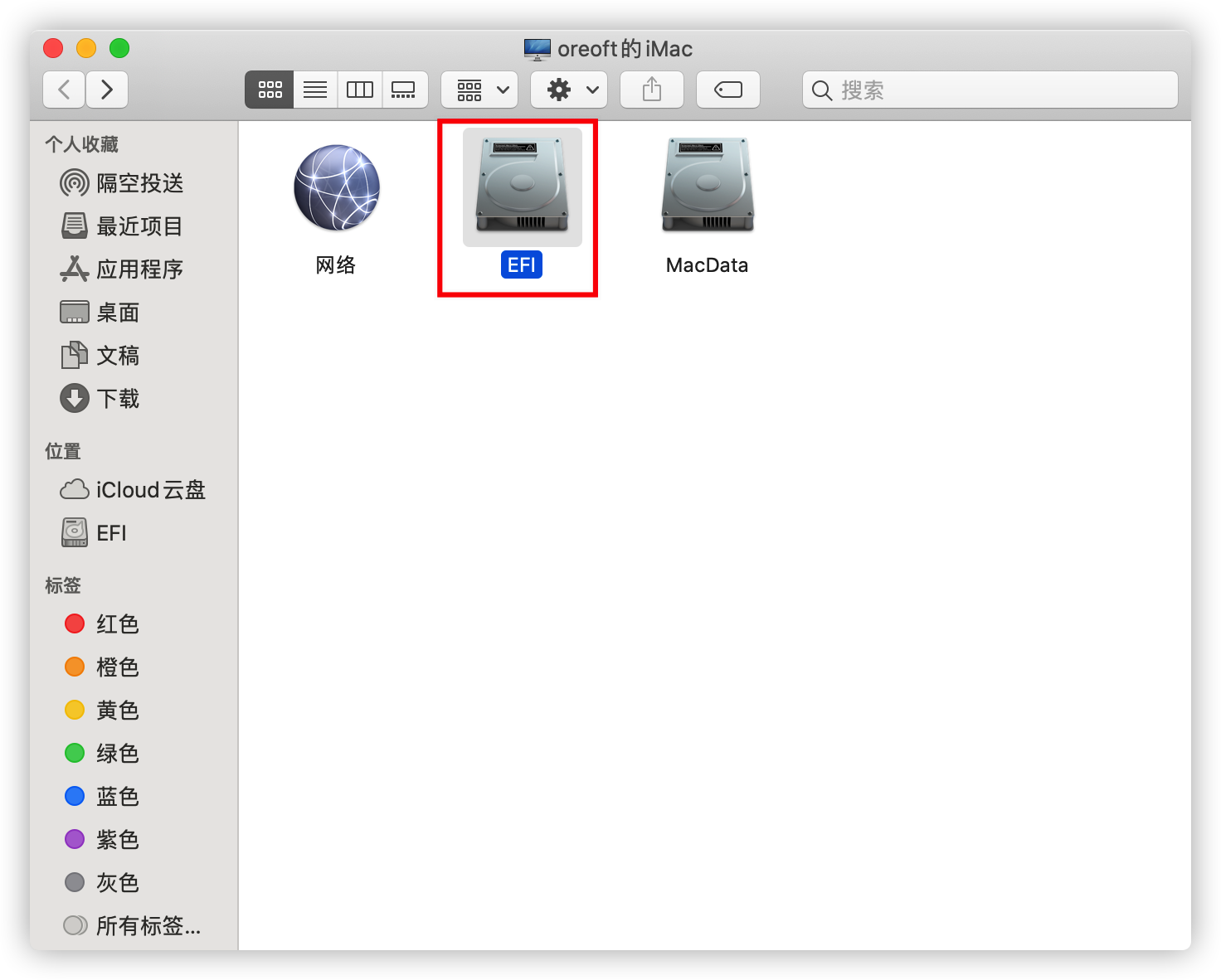
打开EFI磁盘,里面有一个EFI文件,删掉替换成m73专门引导的EFI 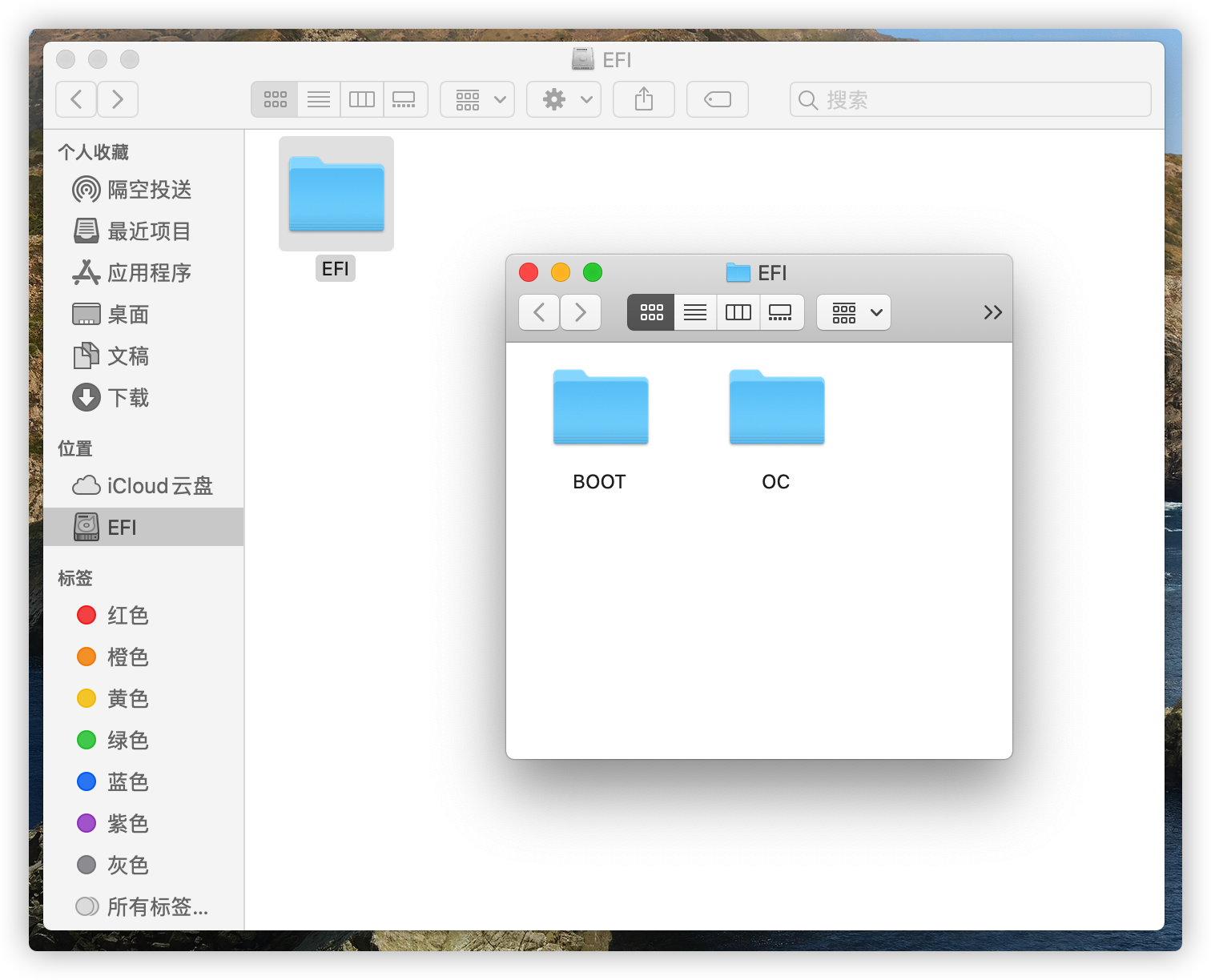
替换后的目录结构 至此,EFI已经替换完成,主机可以独立并且正常使用,你的引导U盘可以拔下来了。
-
摇三码使得可以登录AppleID
苹果对产品是出了名的把控很严格,全球唯一的序列号提升了苹果产品的造假难度,我们现在需要给我们的电脑制作一个序列号,这样我们才可以登录苹果Id,虽然资源包里面已经提供了一个三码,但是这个三码大家都可以使用,用的人多了AppleID就被封,所以我们使用Hackintool自己制作一个:
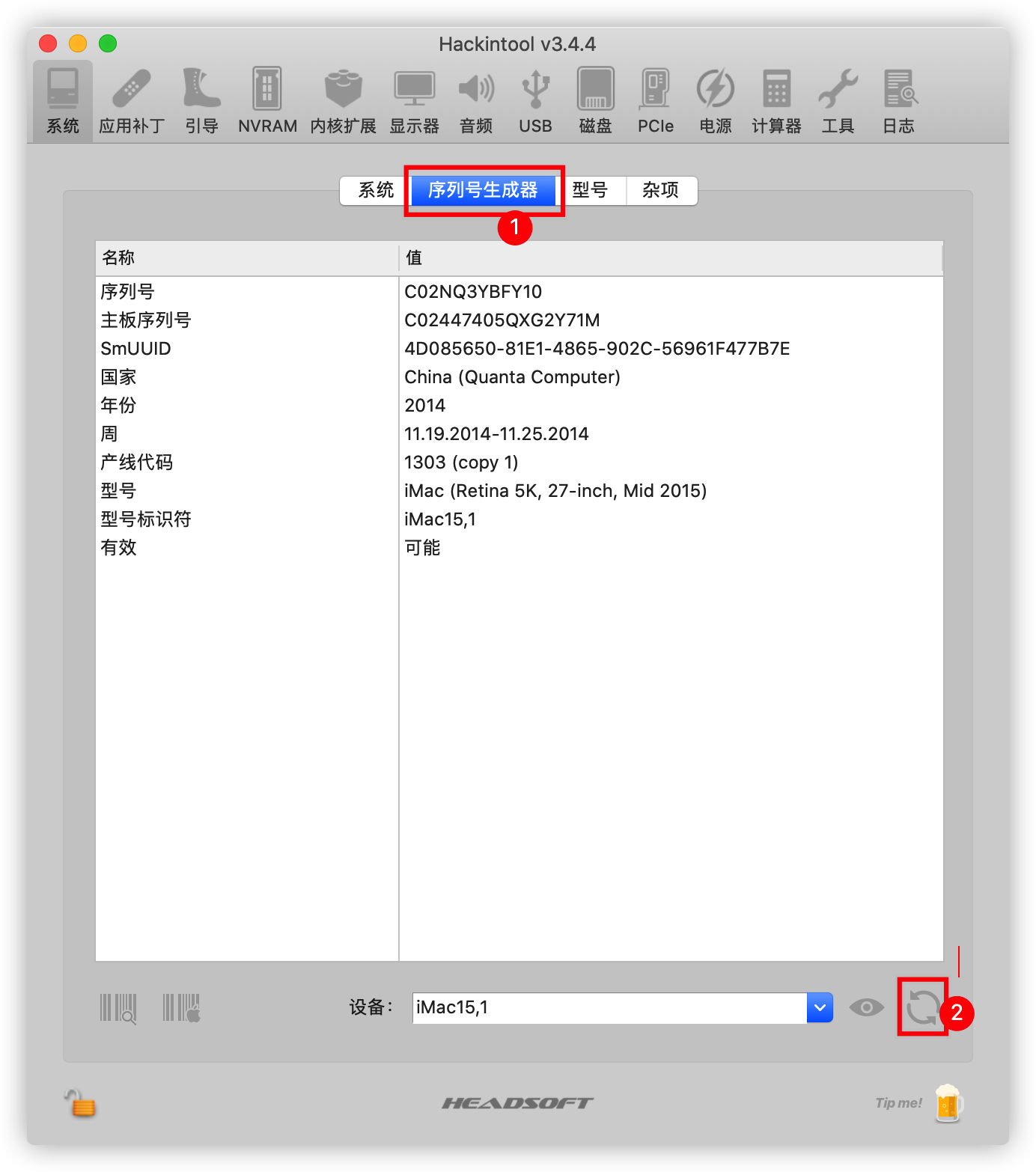
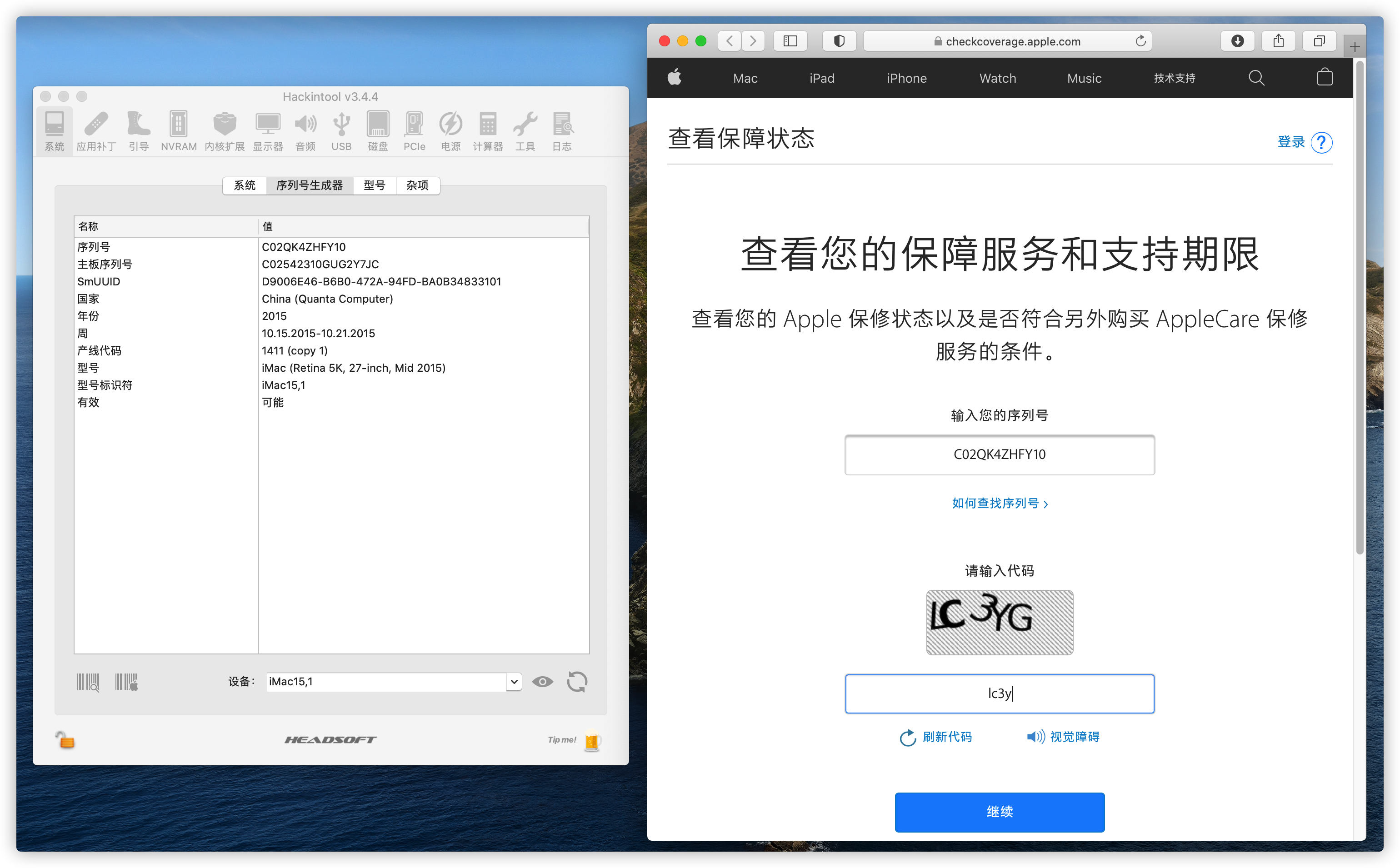
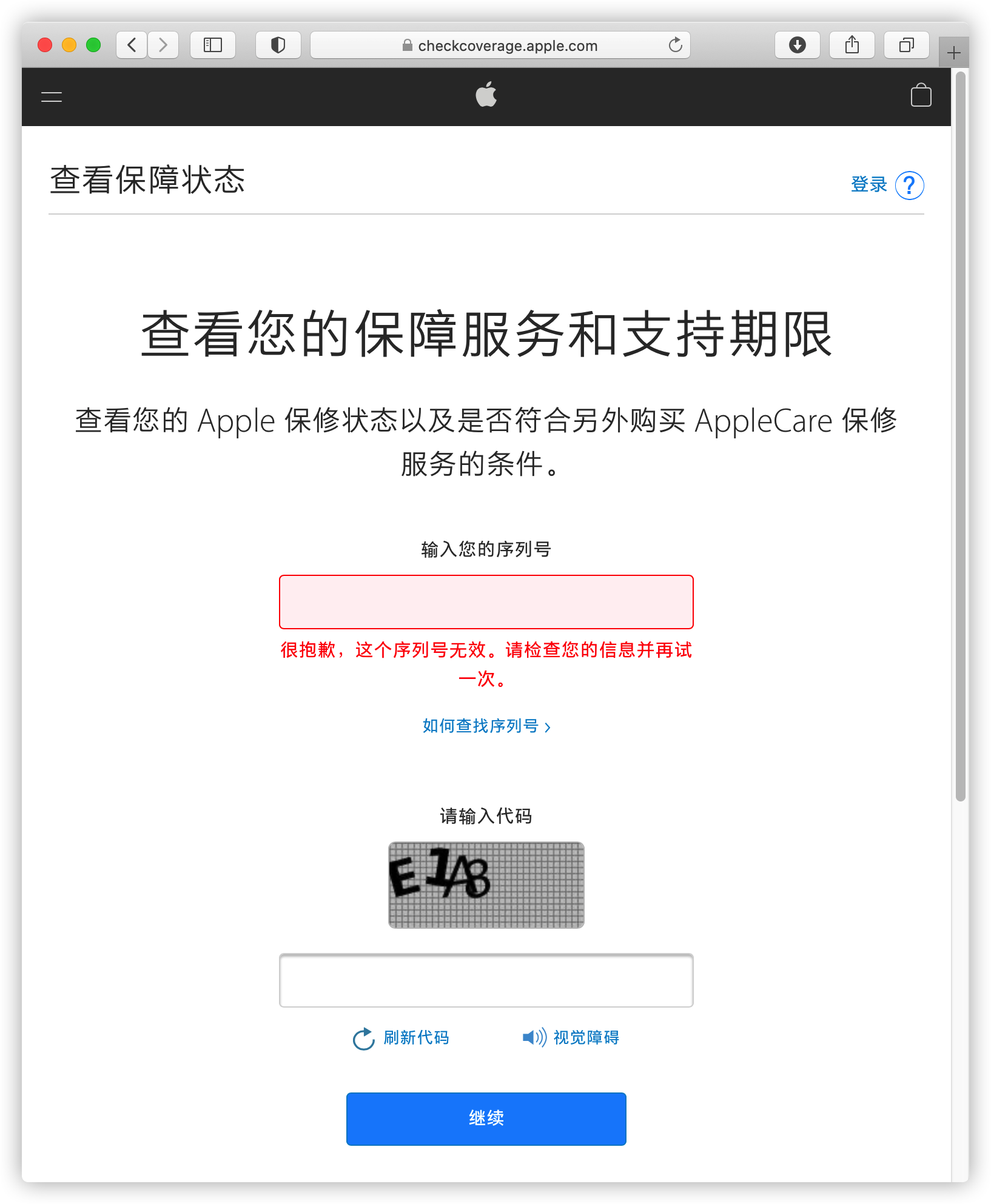
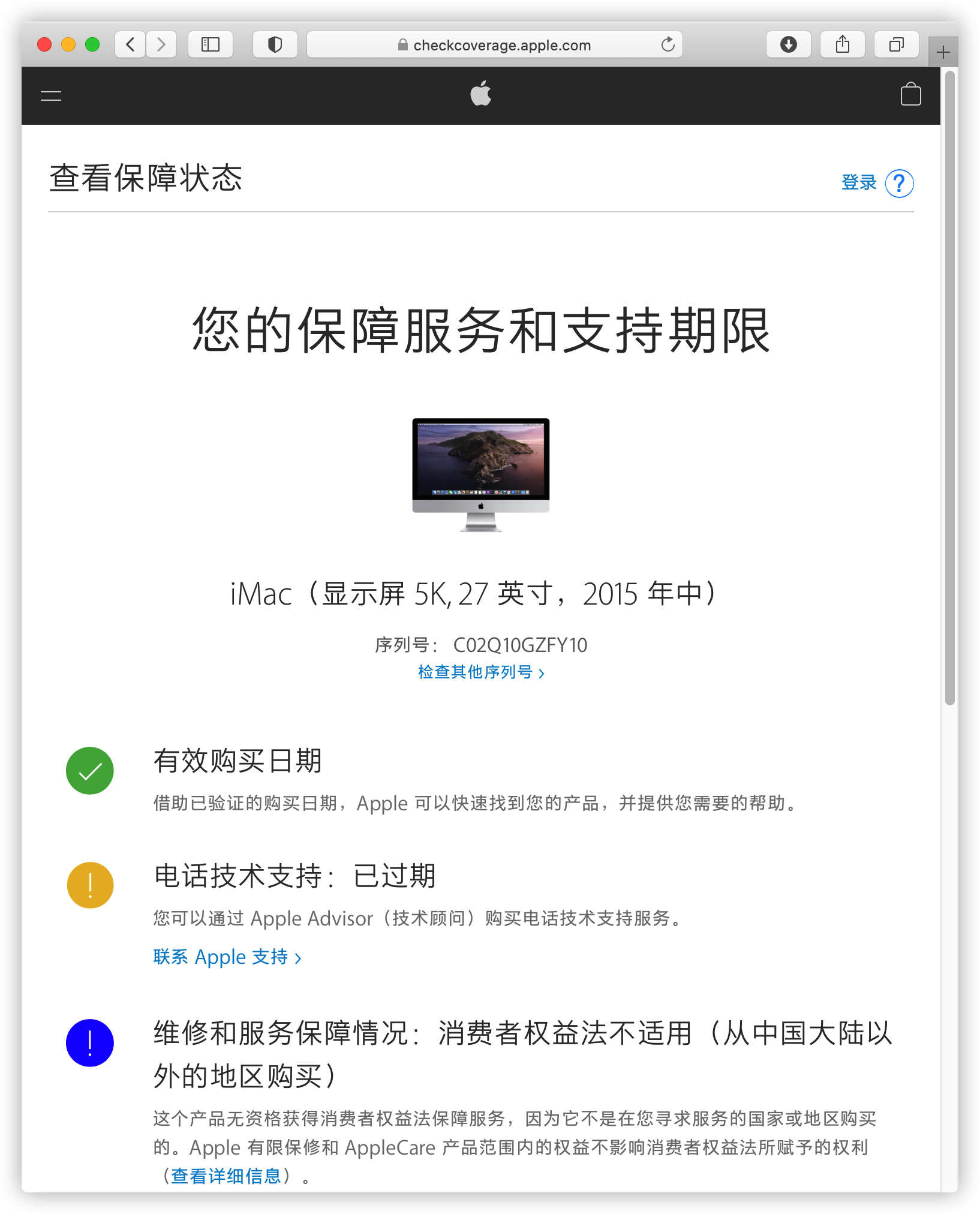
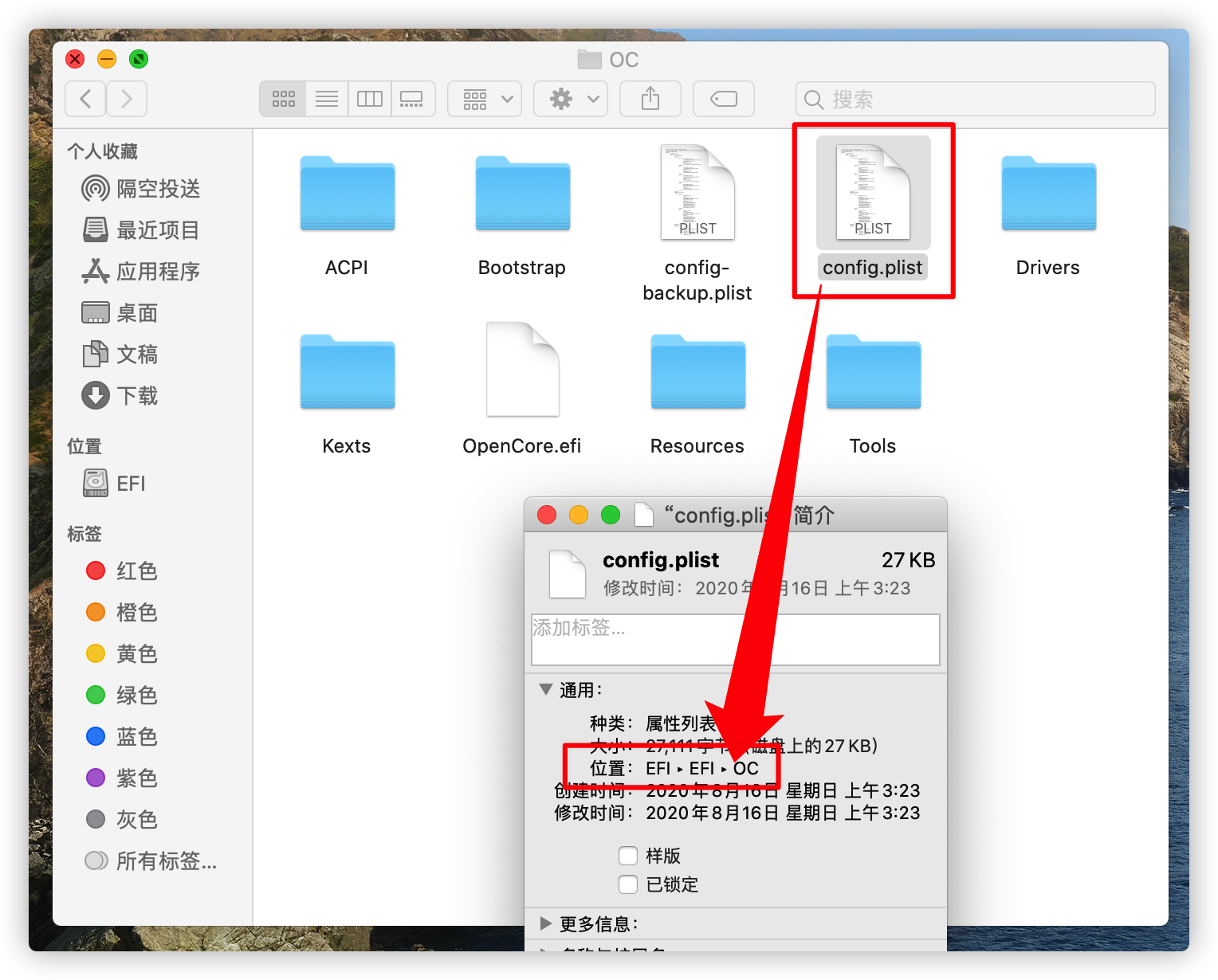
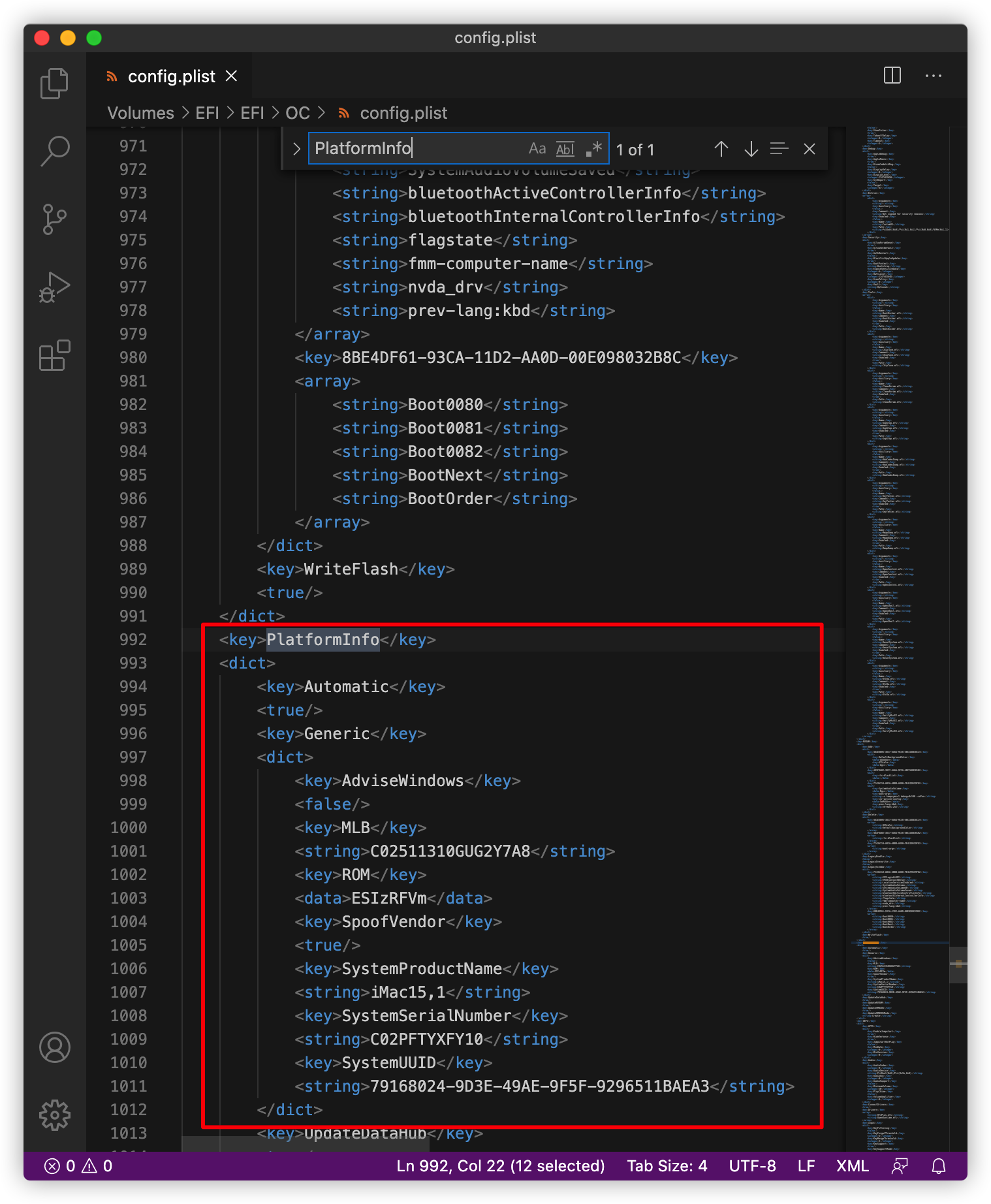

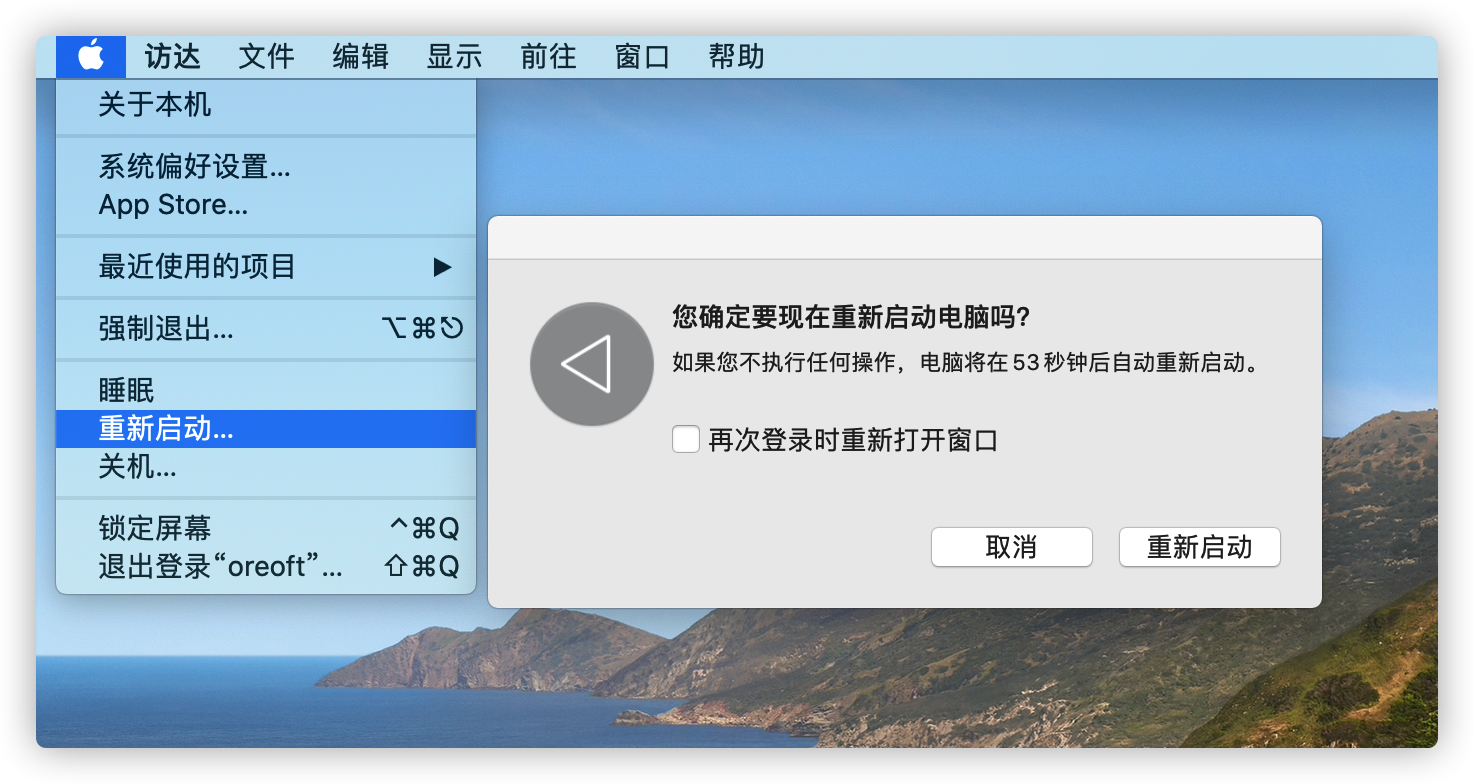
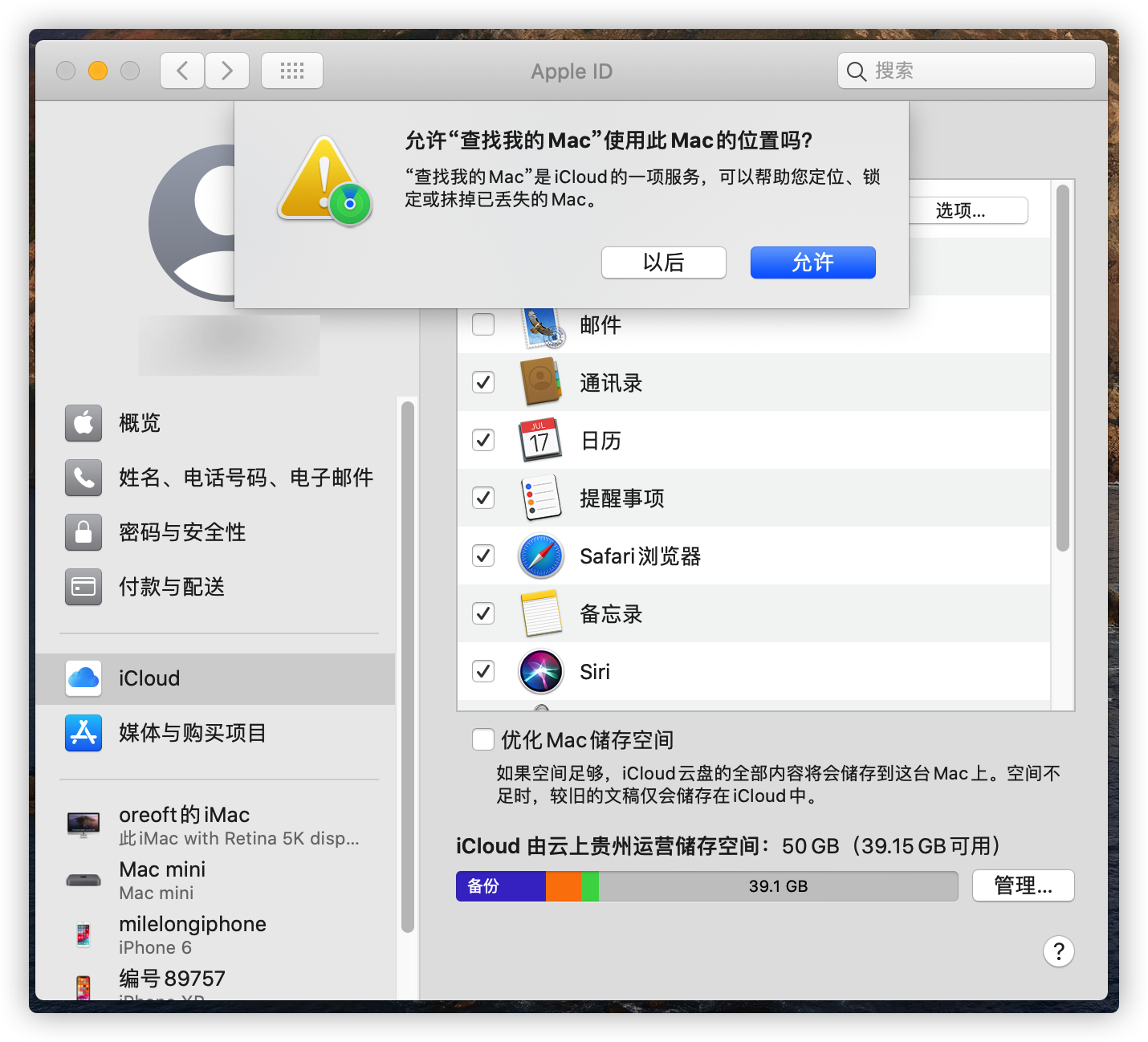
总结
在无数次强制关机,无数次写入镜像,修改替换EFI下,我终于给m73装上了黑苹果,不得不说,标压的cpu简直爽到飞起,原本以为风扇会压不住散热,但是实际情况是风扇声音非常小,只有靠近才能听到,却能打出持续40w的输出,让我非常惊讶。 整体来看算是很完美了,我并没有遇到软件上的问题,和我白苹果体验很相似,唯独唤醒有时候会失败,但是在开启硬盘的TRIM以后好很多,仅仅是稍微有点延迟,其实还有很多软件上以及bois上调优的步骤碍于篇幅没有详细说明,如果日后还有类似的真香机,我还会分享出来。
最后虽然黑苹果有这样那样的小问题,但这并不妨碍我对它的热爱。虽然折腾,但是当自己完全投入一件事,在一遍遍错误下慢慢前进,最后成功时候的成就感足够让我乐此不疲。
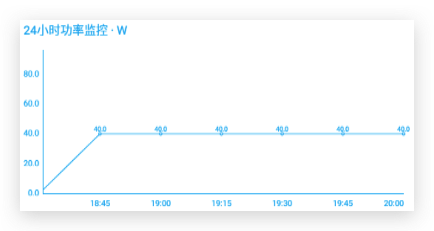
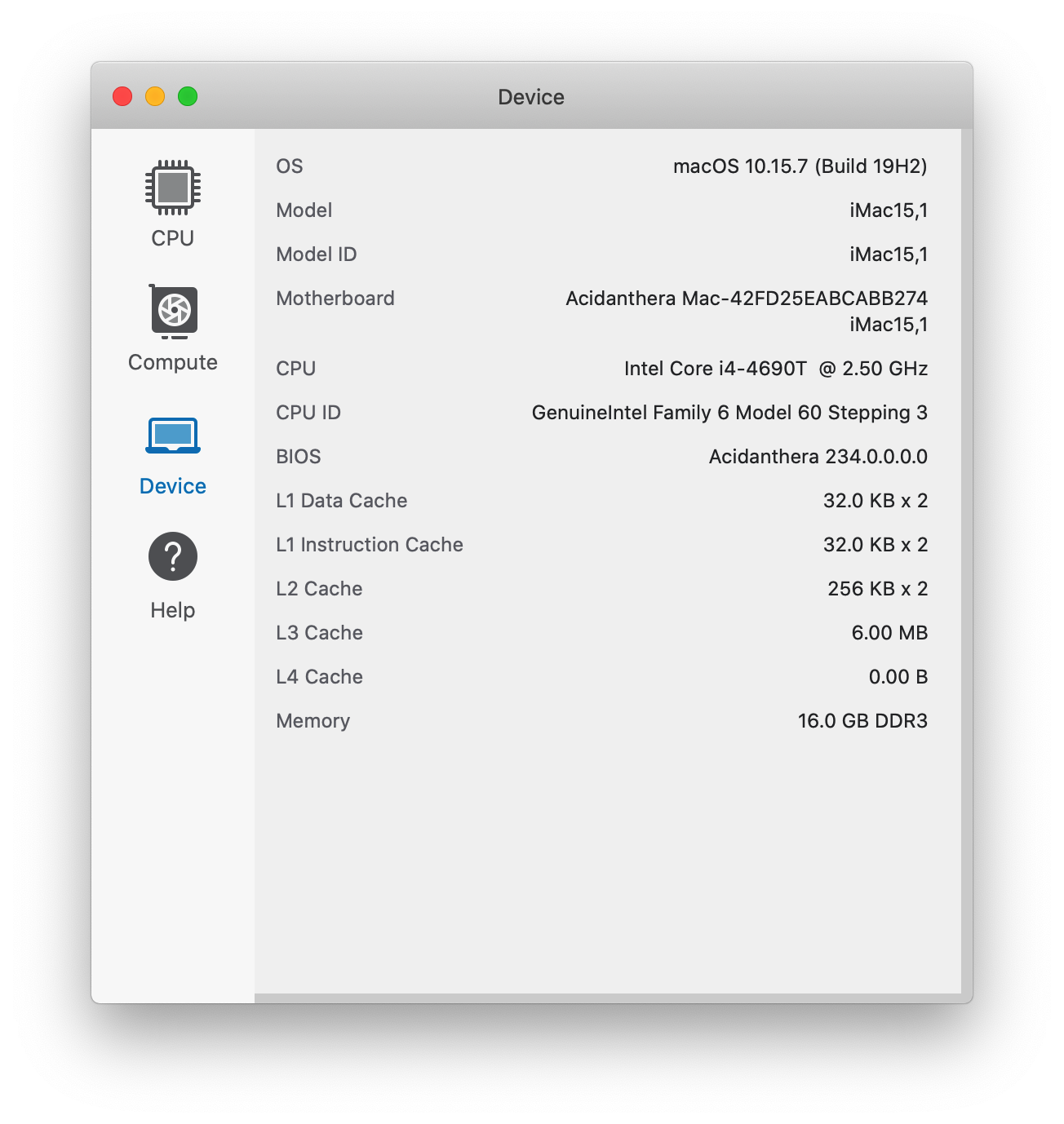


资源
-
资源包使用天翼网盘分享,需要登录不需要下载客户端,亲测不限速
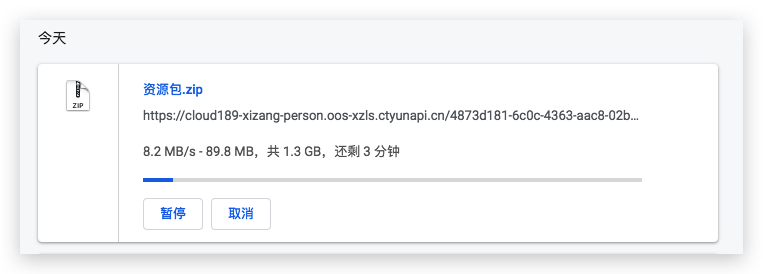
https://cloud.189.cn/t/BRvAZjBJ73e2 - 可能会使用到的vscode,官网下载(其实可以直接用记事本编辑)
-
https://go.microsoft.com/fwlink/?LinkID=620882center>
(转载本站文章请注明作者和出处 没有气的汽水)
┌┬┬┬┬┬┬┬┬┬┬┬┬┬┬┬┬┬┬┬┬┬┬┬┬┬┬┬┬┬┬┬┬┬┐
├ 文章已经完啦, 想要第一时间收到文章更新可以关注↓ ┤
└┴┴┴┴┴┴┴┴┴┴┴┴┴┴┴┴┴┴┴┴┴┴┴┴┴┴┴┴┴┴┴┴┴┘
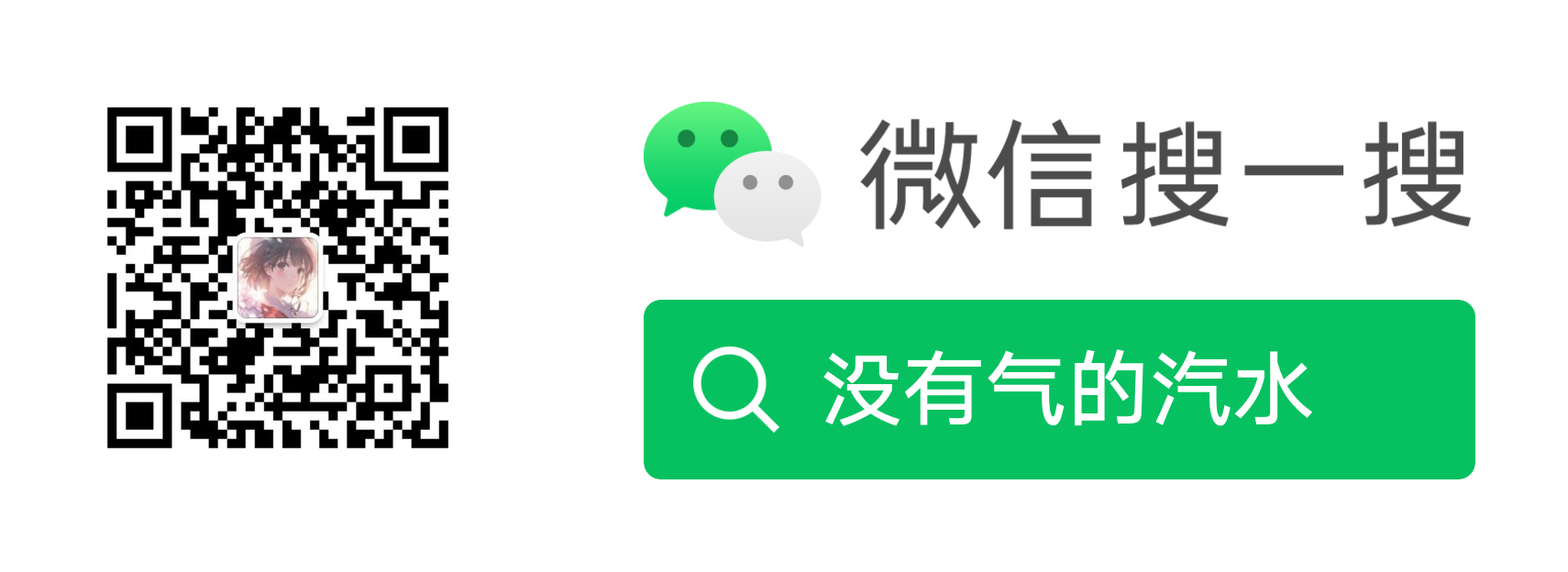
Post Directory
下面是评论区,欢迎大家留言探讨或者指出错误哈
